游戏键盘Gamekeyboard汉化版是一款专为用户在手机上玩游戏而设计的一款虚拟游戏键盘。该游戏键盘能够将按钮映射在手机上进行操作,以便能够让用户更加高效方便的操作。并且该键盘还可以自由的进行按键定义,调节大小位置都不在话下,并且该软件还支持蓝牙连接外部设备,并且内置了多种游戏手柄,让用户在手机上能够打出各种犀利的操作。感兴趣的朋友不妨下载尝试一番吧!
重要提示:确保在 Android 4.3+ 设备上使用仅root功能时禁用SELinux
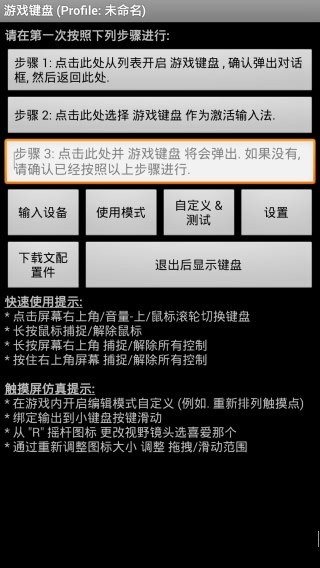
游戏键盘Gamekeyboard汉化版特色
1、屏幕游戏手柄
- 多点触控(取决于设备和操作系统)
- 4/8 向方向键,最多 12 个游戏按钮, 2 个模拟摇杆
- 可调整大小和可定制的按钮布局
- 完全可配置的按钮映射
2、重新映射物理键
3、将键/按钮映射保存到配置文件
4、完整的qwerty键盘
5、创建宏以执行自动触发、组合键、操作序列和单击单个按钮的文本输入
6、模拟触摸屏操作,甚至可以工作对于没有触摸屏的设备(例如Android TV Box)(需要root)
7、模拟真实的模拟操纵杆(需要root和操作系统操纵杆支持)
8、模拟虚拟鼠标(需要root)
9、“独立”模式跳过需要切换软键盘(需要root)
游戏键盘怎么设置?
1、在本站下载安装,运行软件,手机需要root,进入以下界面;
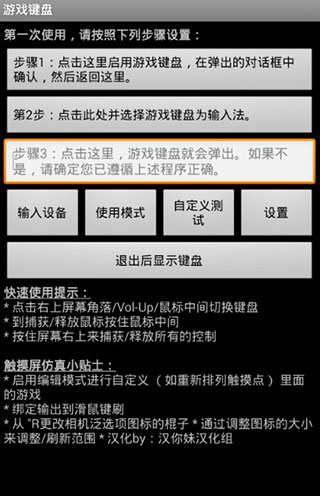
2、首先开启游戏键盘;

3、再回到首界面选择游戏键盘输入法;
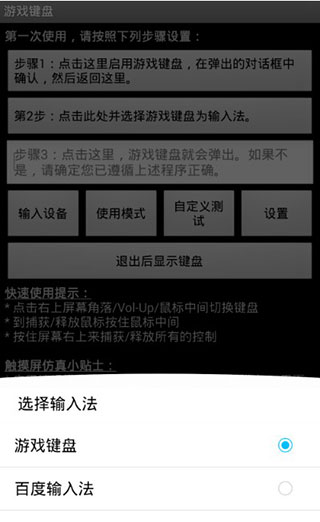
4、输入设备,选择"本机/usb控制";
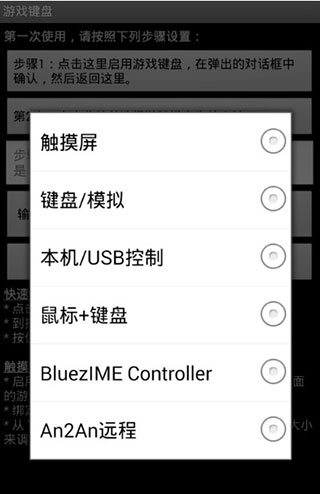
5、点击使用模式,可自由进行选择;
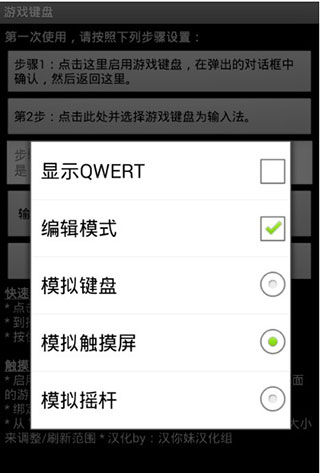
6、在设置界面,勾选热键、预先输入、触摸屏模式;
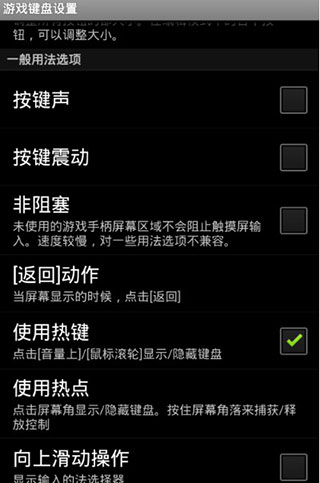
7、点击内部选项菜单,按下图设置;
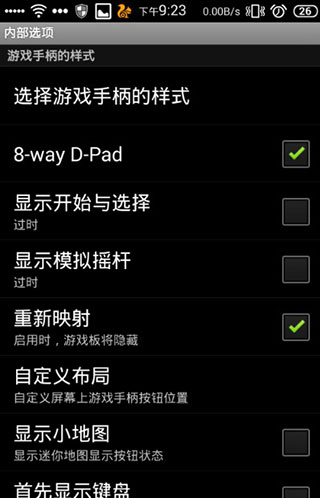
注意: 显示开始与选择和显示模拟摇杆 推荐关闭
8、这时按音量上,调出虚拟手柄,使用左摇杆 和 使用右摇杆,此时键盘的wasd和ijkl对应着 左右摇杆,即图中的(1)(2)区;
说明:此时键盘的四个方向键对应着(3)区D-PAD,大家可以试试按键盘方向键。若不想用他们,可以自己定义。

9、打开游戏,如下图所示:
注:调整虚拟手柄和游戏里的按键对应着位置。
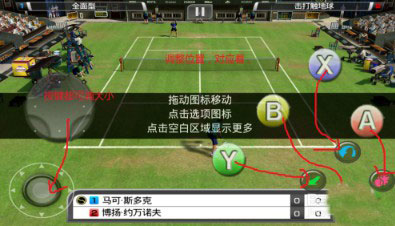
以上就是虚拟游戏键盘怎么设置的具体介绍了,希望可以帮到大家。
游戏键盘Gamekeyboard汉化版常见问题
1、如何在目标应用程序(例如游戏)中调出游戏键盘?
根据设备、ROM和目标应用程序,有许多不同的方法可以调用软键盘,例如:
一些应用程序内置了调用软键盘的选项
部分设备支持长按【菜单】键调出软键盘
GameKeyboard还提供了其他方法,以防上述方法无法使用:
切换到 GameKeyboard Launcher,点击“退出后调出键盘”按钮,然后切换回来
打开“设置使用热键”然后使用[Vol.Up]/[Mouse Middle] 作为热键
启用“设置使用热点”,然后点击热点屏幕一角
2、如何在屏幕游戏手柄和QWERTY键盘之间切换?
方法 1:将“[Back] Key Action”设置为“Show Action Menu”或“Swap Gamepad/Keyboard”,然后长按[Back]Key。
方法 2:启用“向左/向右滑动操作”,然后在虚拟游戏手柄上执行水平滑动。
方法 3:使用“Button Mappings”/“Hardkey Mappings”绑定一个虚拟/物理按键到“[S]Swap Gamepad/Keyboard”,然后点击对应的按键。
方法 4:从GameKeyboard Launcher启用“使用模式显示Qwerty”,然后它将默认显示Qwerty而不是Gamepad。
Gamekeyboard游戏键盘汉化版使用方法
1、打开软件,点击"步骤1",在弹出的键盘设置中,找到"gamekeyboard游戏键盘",在后面打钩,然后返回上级界面。
2、长按"步骤2",会弹出来一个输入法选择的窗口,进去选择"游戏键盘"。该项是将手机输入法切换为游戏按键模式。
3、点击"步骤3",测试前两步是否正确,看是否有虚拟的手柄出现,如果出现则表明设置成功,否则检查前两步是否正确和手机ROOT权限问题。
4、点击"步骤4"进行进一步的设置:
5、在最下面找到"Touchscreen Mode",勾选上。这个选项是用来开启物理按键映射虚拟按键。下面一行小字提示需要重启,将软件重启后继续。
6、找到"布局编辑",点击进去,在"布局编辑模式"和"启用自定义布局"后打上钩。打开这个选项能够自行调整要映射的虚拟手柄的位置。
7、找到"热键",在后面打钩。这个选项是使用音量增大键作为调出虚拟键盘的快捷键。
8、找到"使用蓝牙外接"、"速度加速",在后面打钩。
9、找到"启动硬键",在后面打钩。该选项是用来开启物理按键到虚拟按键的映射。勾选后下面的"硬件映射"变为可点击的,点进去设置物理按键到虚拟按键的自定义映射。比如:点击"映射 1",然后按下手柄按键的上键,在下拉列表中选择需映射的"D-pad Up",设置成功后"映射 1"下方显示"D-pad Up=> D-pad Up"。再点击"映射 2",设置下一个映射,总计10个映射。请按下表设置按键映射:

控制器兼容性
此应用程序允许用户通过以下方式控制游戏:
- 触摸屏
- 加速度计
- 鼠标(需要root)
- BluezIME 兼容的蓝牙键盘/控制器
- 操作系统兼容的蓝牙键盘/控制器(例如连接到OS 4.2的键盘/控制器作为HID设备)
- 操作系统兼容的USB键盘/控制器
- 从第 3 方工具模拟的虚拟控制器(例如Moga Universal Driver系统模式,Sixaxis bypass-ime模式)
- Gingerbread 中的 Xperia Play 触摸板(需要 root)
- 各种游戏的内置游戏手柄设备*必须通过 BluezIME软件兼容性
连接控制器,否则读取模拟输入需要根访问权限
更新日志
v6.2.5版本
1、[修复]多种兼容性问题,尤其是Android 10+
2、[实验]支持强制SELinux
3、[更改]多种更改以符合 Play 商店要求,例如导入/导出配置文件用户界面。
下一篇:手谈姬破解游戏APP



 飞卢小说免费小说
飞卢小说免费小说 快手极速版2023最新版本
快手极速版2023最新版本 抖音直播伴侣APP
抖音直播伴侣APP 白马地图
白马地图 百度地图APP
百度地图APP 大神P图破解版
大神P图破解版 花间直播APP
花间直播APP 八门神器最新版
八门神器最新版 积目交友软件
积目交友软件 美颜相机去广告VIP破解版
美颜相机去广告VIP破解版 谷歌相机APP
谷歌相机APP 工程测量大师APP
工程测量大师APP Xposed框架中文版
Xposed框架中文版 分身有术Pro
分身有术Pro WPS Pro专业版
WPS Pro专业版